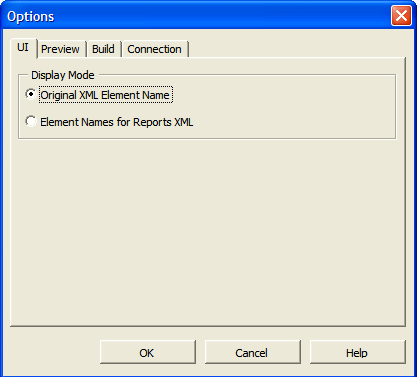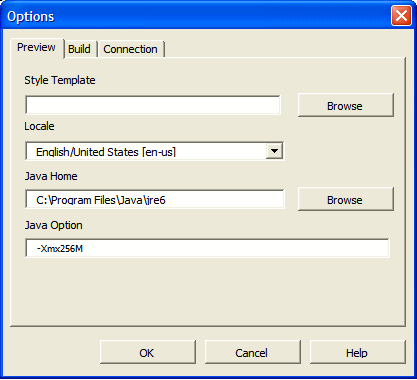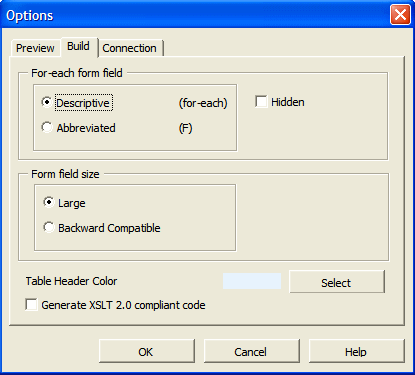Template Builderのオプションの設定
「オプション」ダイアログを使用して、テンプレート設定を指定します。
「オプション」ダイアログには、次のようにアクセスします。「オプション」グループで「オプション」をクリックします。
以降の各項で説明するように、「オプション」ダイアログには、「UI」、「プレビュー」、「構築」、「接続」の4つのタブがあります。
「UI」オプションの設定
「オプション」ダイアログ: 「UI」タブを使用して、Template Builderのルック・アンド・フィールに影響するオプションを設定します。
次の図に、「オプション」ダイアログの「UI」タブを示します。
データソースを示すツリー表示には、データソースの正しいXMLタグ名を表示するか、読みやすいように少し変更されたバージョンを表示できます。変更済のラベルを表示するには、「レポートXMLの要素名」オプションを選択します。これらのラベルには<>文字が含まれておらず、アンダースコア(_)のかわりに「Title case」と空白「 」が使用されます。
「プレビュー」オプションの設定
「オプション」ダイアログ: 「プレビュー」タブでは、Template Builderのプレビュー機能に影響するオプションを指定できます。
次の図に、「オプション」ダイアログの「プレビュー」タブを示します。
次の表に、「プレビュー」タブで使用できるオプションの説明を示します。
| オプション | 説明 |
|---|---|
|
スタイル・テンプレート |
ローカルで利用可能なPublisherスタイル・テンプレートがある場合は、ここで指定できます。スタイル・テンプレートは、スタイル・シートのように、RTFレイアウトに適用できるスタイル情報を含むRTFテンプレートです。スタイル・テンプレートのスタイル情報は、実行時にRTFレイアウトに適用されて、エンタープライズ・レポート全体で一貫性のあるルック・アンド・フィールを実現します。詳細は、スタイル・テンプレートの作成および実装を参照してください。 |
|
ロケール |
テンプレートのプレビューに使用する言語と地域を選択できます。言語と地域を変更してもファイルが自動的に翻訳されるわけではありませんが、正しいテキスト方向(左から右または右から左)を使用してプレビューできるように正しいロケールを設定し、ロケール固有の日付書式、数値書式および通貨書式を正しく設定することが重要です。 |
|
Javaホーム |
プレビュー(およびエクスポート機能)には、Javaコードが必要です。JAVA HOMEディレクトリへのパスを変更できます。このオプションを指定しなければ、Template Builderでは、Windowsの環境変数に指定されているPATHでJava Virtual Machine (java.exe)にアクセスできるものとみなされます。 |
|
Javaオプション |
Template Builderでのテンプレート処理用に予約するメモリーを指定します。デフォルト値は-Xmx256Mです。 |
「構築」オプションの設定
「オプション」ダイアログ: 「構築」タブを使用して、Template Builderによる表とフォームの生成方法に影響するオプションを指定します。
次の図に、「オプション」ダイアログの「構築」タブを示します。
次の表に、「構築」タブで使用できるオプションの説明を示します。
| オプション | 説明 |
|---|---|
|
For-eachフォーム・フィールド |
「表/フォームの挿入」ダイアログで、処理指示用のフォーム・フィールドをTemplate Builderによってどのように作成するかを選択します。 「記述」オプション(例: for-each Invoice)を選択すると、処理指示に関するフォーム・フィールドが表示されます。このオプションを選択すると、レイアウト・テンプレートを理解しやすくなります。ただし、フィールドが長いと、テンプレートのビジュアル・レイアウトが把握しにくくなる可能性があります。記述オプションは、表のセル内のフィールドには適用されません。 「省略」オプション(例: F)を選択すると、指示ごとに1文字の省略形が表示されます。 「非表示」ボックスを選択すると、Microsoft Wordの非表示フォント効果を使用して、処理指示フォーム・フィールドが生成されます。非表示テキストは、「印刷プレビュー」に非表示にされます。非表示テキストの表示と非表示を切り替えるには、Microsoft Wordオプションの表示グループで非表示テキスト設定を変更します。 |
|
フォーム・フィールド・サイズ |
大 - コードをドキュメント変数に挿入します。ドキュメント変数フィールドは、約48KBのコード・ラインを提供できます。 この設定は、このオプションが設定されている間に作成または編集されたフィールドにのみ影響します。「大」設定で作成されたフォーム・フィールドは、Publisher 10gでは認識できません。テンプレートを10gバージョンのPublisherで使用する場合は、「下位互換」設定を使用します。 下位互換 - 以前のバージョンのTemplate Builderでは、PublisherコードがMicrosoft Wordの「ヘルプの追加」ボックスに挿入されていました。これによって、1つのフォーム・フィールドに対して挿入できるコードの長さが制限されていました。デフォルトでは、「大」では、はるかに大きなコード文字列を提供することができるため、「大」が使用されます。ただし、「大」オプションは、Publisher 10gと互換性がありません。 |
|
表ヘッダーの色 |
「表ウィザード」または「表/フォームの挿入」ダイアログを使用して表を挿入する場合、Template Builderによって、ここで指定した「表ヘッダーの色」が表ヘッダーの背景に適用されます。テンプレートのデフォルトの色をカスタマイズします。 |
|
XSLT 2.0準拠コードの生成 |
PublisherではOracle XDK 11.1.0.7.0によって提供されるXSLTプロセッサを使用し、このプロセッサではW3C XSL Transformations 1.0勧告がサポートされています。また、このプロセッサはXSLTおよびXPath 2.0標準の現在の作業草案も実装しています。 デフォルトでは、PublisherはXSLT 1.0と互換性があります。テンプレートでXSLTとXPath 2.0の機能を使用するには、このオプションを有効にします。この構成はテンプレート・レベルで実行されます。テンプレート・レベルの設定は、サーバーの設定より優先されます。 |